目次

概要
さくらレンタルサーバーでサブドメインを取得する機会がありました。なんで「サブドメイン」かというと「WordPress」でブログを開始するからです。 そのために「ライトプラン」から「スタンダードプラン」に変更しました。
「WordPress」は「MySQL」というデータベースがないと動作しません。「ライトプラン」ではデータベースが使用できないので、プラン変更をした次第です。
「WordPress」のことはこれくらいにして、本題に入ります。当記事ではさくらレンタルサーバーでのサブドメイン取得、.htaccess、robots.txtについて 説明したいと思います。
さくらレンタルサーバーをサンプルに説明しますが、ほかのレンタルサーバーもしくは自前のサーバーでも参考になると思います。特に「.htaccess」 「robots.txt」は参考になるのではないでしょうか。
それでは解説します。
新規スタンダードプラン申し込み
さくらレンタルサーバーの「サーバコントロールパネル」にてログインしてください。
※さくらレンタルサーバーの「ファイルマネージャ」もしくは「FTPクライアントソフト」などで「www」直下にディレクトリ「blog」を作成してください。

「ドメイン設定」をクリックしてください。
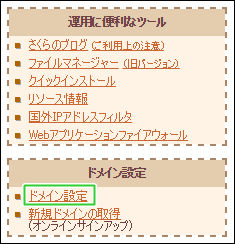
ドメイン一覧の「新しいドメインの追加」をクリックしてください。
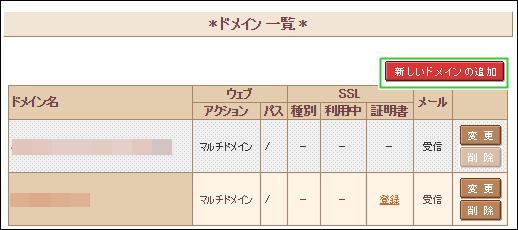
「さくらインターネットで取得したドメインを使う」の中で、「サブドメインを指定」にチェックをして、「送信」をクリックしてください。
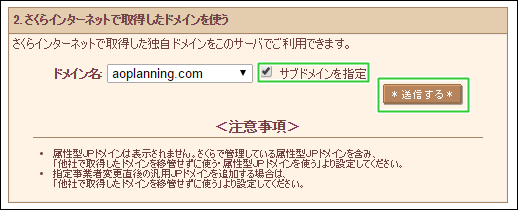
「ドメイン名」にサブドメインを入力して、「送信」をクリックしてください。
管理人の場合は、「blog.aoplanning.com」にします。「blog」を入力します。
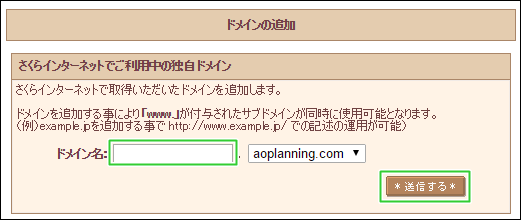
確認してから「送信」をクリックしてください。
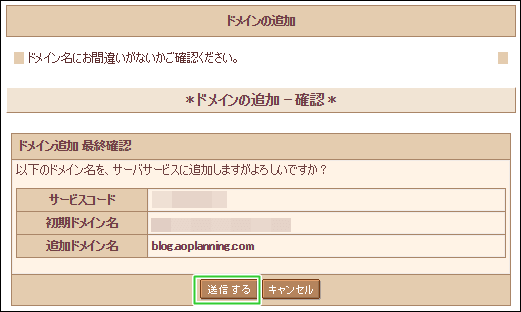
サブドメインが追加されました。ただしDNS設定には時間がかかります。「詳細設定にすすむ」をクリックしてください。
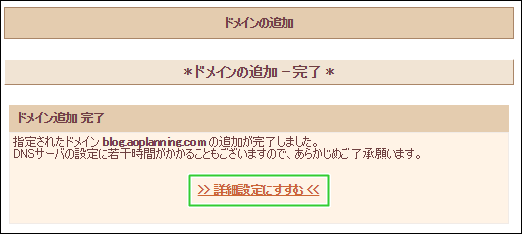
作成しておいたディレクトリを指定します。「マルチドメインの対象のフォルダをご指定ください」に、作成しておいたディレクトリ名を入力します。 「送信」をクリックしてください。設定内容を反映させます。
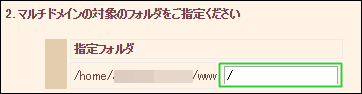
これでさくらレンタルサーバーでの作業は完了です。

DNS設定にはしばらく時間がかかります。管理人の場合は、pingがとおるまで約1時間でした。
一番下にサブドメインが追加されたことを確認できます。
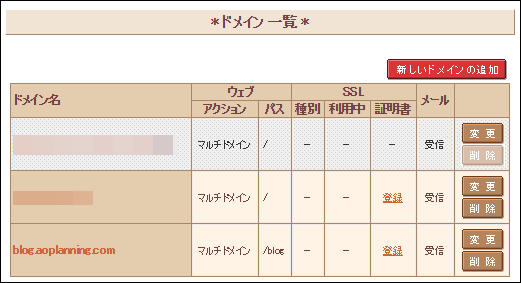
スポンサーリンク
.htaccess
サブドメインの設定が完了しましたら、本ドメインの「.htaccess」に追加をします。wwwあり/wwwなしを統一します。SEOの観点から言っても必ず行ってください。 本ドメインも設定してるはずです。管理人はwwwなしに統一しています。ですからwwwなしをサンプルにします。
本ドメインの「.htaccess」に以下を追加してください。
RewriteCond %{HTTP_HOST} ^www(.blog¥.aoplanning¥.com)(:80)? [NC]
RewriteRule ^(.*) http://blog.aoplanning.com/$1 [R=301,L]
サブドメインの「.htaccess」に以下を追加してください。
Redirect /blog/ "http://blog.aoplanning.com/"
これで本ドメイン、サブドメインの「.htaccess」の設定は完了です。
robots.txt
本ドメインの「robots.txt」を修正して、ボットのアクセスを許可しないでください。そのままだと新しく作成したディレクトリが「www」直下にあるので、 ボットが巡回してしまいます。キッチリ遮断しましょう。
本ドメインの「robots.txt」に以下を追加してください。
Disallow: /blog/
関連記事
関連記事リンクをまとめてみました。よろしかったらご利用ください。
- さくらレンタルサーバー-ライトからスタンダードへのプラン変更
- さくらレンタルサーバー-手動でWordPressをインストールしてみた
- WordPress-Simplicityインストール
- WordPress-ダッシュボードによる設定
- Simplicity-画面幅いっぱいに広がるヘッダー画像を設定
- WordPress-自動投稿されている記事などを削除
- WordPressのプラグイン(TOC+)で目次を設定する
- WordPressのプラグインで画像圧縮(EWWWImageOptimizer)
- WordPressのプラグインでPing送信設定
- WordPressのプラグインでサイトマップ自動生成
- WordPress「wp-config.php」へのアクセスを.htaccessにて拒否
- WordPressでトップページ以外表示されなくなった場合の対処
- WordPressのプラグインで確認画面つきメール問合せフォーム
- WordPressのプラグイン「estimated」で所要時間表示
- Simplicity-トラッキングコードをフッターに記述
- Simplicity-プロフィールをサイドバーに設定する
- Simplicity-人気記事、新着記事ウィジェットを使用する
- Simplicityでカテゴリー別の人気エントリー表示
- Simplicity1.9.3をSimplicity2.1.0にバージョンアップ
まとめ
さくらレンタルサーバーでサブドメインを取得して設定する方法を解説してきました。管理人のような方にこの記事が役立てばと思います。 しょっちゅうあるケースではないですが。。
予定してる作業としては、
- 新しく作成したサブドメインに手動で「WordPress」をインストールする
- テーマ「Simplicity」をインストールする
- 「WordPress」を設定する
- テーマ「Simplicity」をカスタマイズする
- 「GoogleAnalytics」を設定,トラッキングコード修正
- サブドメイン用の「SearchConsole」を設定
- ローカル環境に「WordPress」
でしょうか。
管理人は忘れっぽいので、すべて備考録として記事にしようと思っています。
お読みくださってありがとうございました。それでは。